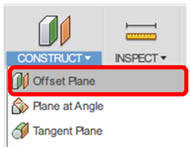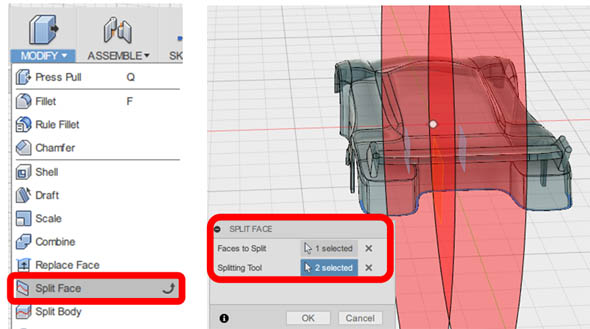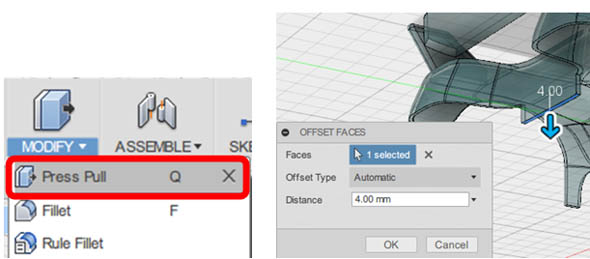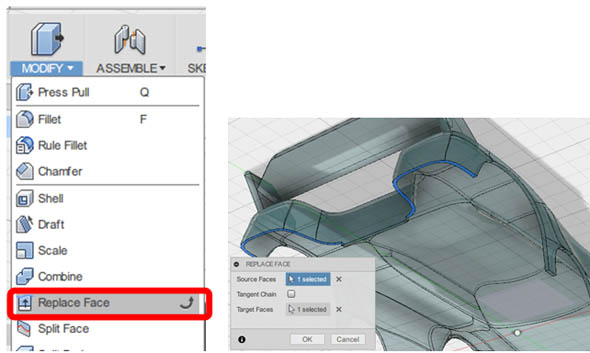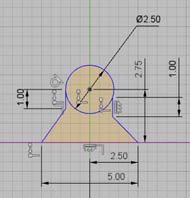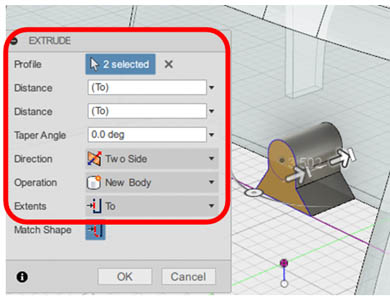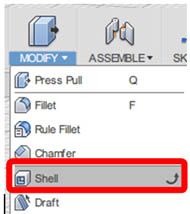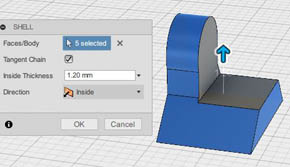オリジナル「ミニ四駆」ボディを完成させよう!!:無償3次元CADによる「ミニ四駆」ボディ設計講座(6)(4/5 ページ)
» 2015年12月18日 10時00分 公開
[志田穣,MONOist]
ボディキャッチ用の突起形状の作成
続いて、後部の突起部分を作成します。突起形状の輪郭をスケッチで描画するため、前輪中心から後方に「93.5mm」の位置に、XZ平面と平行に[Offset Plane(オフセット平面)]を作成します。同じく地面から「17mm」の位置に、XY平面と平行にオフセット平面を作成します(図30)。
さらに、YZ平面から「±10mm」の位置に、オフセット平面を作成します(図31)。
今作成したYZ平面に平行な2面を利用して、図32のように[Split Face(面を分割)]します。
[Press/Pull(プレス/プル)]と[Replace Face(面を置換)]を図33のように用いて、フェースを先ほど作成したYZ平面に平行な面に合わせます。
そして、前輪中心から後方へ「93.5mm」の位置に、XZ平面と平行に作成された面に対してスケッチを描画します(図34)。
スケッチが完了したら輪郭を押し出します。図35のように、「Direction」の項目を「Two Side」に、「Operation」の項目を「New Body」に、「Extents」の項目を「To」にして、ベースとなるボディの外側フェースまで押し出します。
今作成したボディを図36のように、「1.2mm」の肉厚で[Shell(シェル)]化して、その後一体化します。
Copyright © ITmedia, Inc. All Rights Reserved.
メカ設計の記事ランキング
- 3σと不良品発生の確率を予測する「標準正規分布表」
- 知らないと取り返しがつかなくなる金型の費用と作製期間の話
- 若手エンジニアにありがちな強度設計ミス【前編】
- 幾何公差の基準「データム」を理解しよう
- Excelを使って周波数分析をやってみよう!
- AI活用機能を強化した「AutoCAD 2025」「AutoCAD Plus 2025」をリリース
- 「データム記号」の使い方と設計者が身に付けておくべき作法
- 位置度を考える上で重要な「最大実体公差」
- Formlabsが新型3Dプリンタ「Form 4」発表、LFSを超えるプリントエンジンを採用
- FreeCADってどんな3D CAD? 簡単なモデリングから始めてみよう